Hỗ trợ tư vấn
Tư vấn - Giải đáp - Hỗ trợ đặt tài liệu
Mua gói Pro để tải file trên Download.vn và trải nghiệm website không quảng cáo
Tìm hiểu thêm » Hỗ trợ qua ZaloChuyển lớp, chuyển trường cho học sinh trong VnEdu là một trong những tính năng cơ bản mà các thầy cô giáo cần nắm rõ để thực hiện khi phát sinh các trường hợp học sinh chuyển lớp, chuyển trường để đồng bộ toàn hệ thống.
Chức năng chuyển lớp, chuyển trường trên VnEdu mang đến sự tiện lợi nhất định bởi nó sẽ nhanh chóng điều chỉnh lại danh sách lớp học ngay khi có phát sinh. Đồng thời học sinh đó cũng sẽ nhanh chóng có tên ở danh sách lớp mới, trường mới mà không bị một thời gian gián đoạn. Dưới đây Download.vn sẽ hướng dẫn chi tiết đến các bạn cách cập nhật chuyển lớp, chuyển trường cho học sinh trên ứng dụng VnEdu.
Từ màn hình desktop, nhấn vào Start > Quản lý nhà trường > Quản lý học sinh > Chuyển lớp học. Để chuyển lớp học cho học sinh lớp nào đó, cần chọn khối tương ứng với lớp có học sinh cần chuyển, rồi chọn lớp ở phía khung bên trái. Tiếp theo, tìm đến học sinh cần chuyển lớp, tích chọn học sinh cần chuyển.
Ở phía khung bên phải, chọn lớp học mới (Phải khác lớp hiện tại), rồi click để chuyển học sinh đã chọn từ lớp ở khung bên trái sang lớp mới ở khung bên phải.
Lưu ý: Có thể chuyển ngược lại từ lớp phía bên phải sang lớp phía bên trái bằng cách chọn học sinh tương tự như trên rồi click vào biểu tượng mũi tên <<.
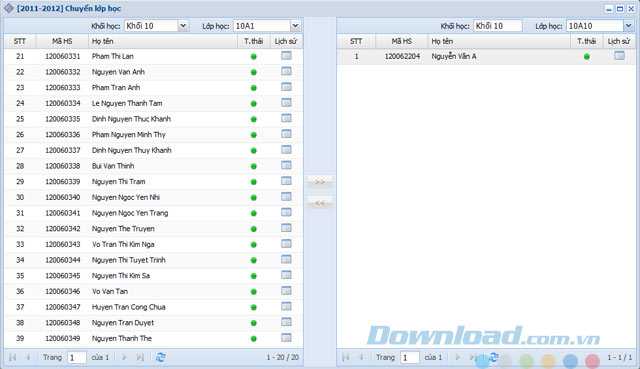
Khi click biểu tượng >> hoặc << hệ thống sẽ hiển thị giao diện Chuyển lớp như hình dưới. Tại đây, nhập lý do chuyển, ngày chuyển và học kỳ chuyển lớp cho học sinh. Sau đó, nhấn nút Lưu để lưu lại thông tin chuyển lớp cho học sinh.
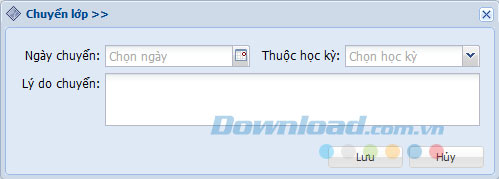
Còn muốn xem lịch sử chuyển lớp, tại giao diện chuyển lớp, chọn một học sinh cần xem lịch sử, rồi click biểu tượng ở cột Lịch sử là được. Khi muốn xóa thông tin lịch sử thì chọn một lịch sử, rồi nhấn vào biểu tượng dấu trừ màu đỏ.
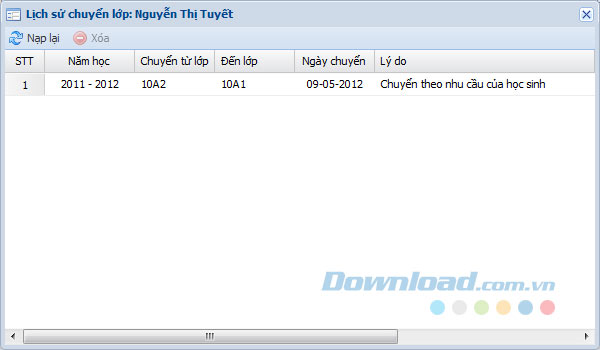
Từ màn hình desktop, nhấn vào Start > Quản lý nhà trường > Quản lý học sinh > Chuyển trường. Khi giao diện Chuyển trường xuất hiện, nhấn nút Thêm để nhập thông tin học sinh chuyển trường.

Khi xuất hiện hộp thoại Thêm - Sửa học sinh chuyển trường, nhập đầy đủ các thông tin của học sinh cần chuyển trường rồi bấm nút Lưu.
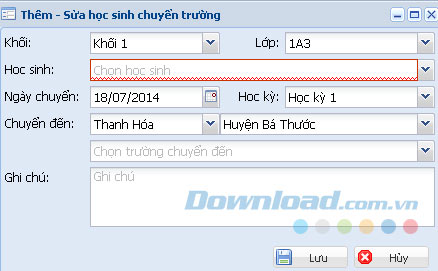
Lưu ý:
Như vậy là thầy cô đã biết cách chuyển trường, chuyển lớp cho học sinh của mình rồi. Ngoài ra, phần mềm VnEdu còn giúp thầy cô giáo nhập điểm, quản lý lớp học hiệu quả hơn rất nhiều.
Chúc thầy cô thực hiện thành công!
Theo Nghị định 147/2024/ND-CP, bạn cần xác thực tài khoản trước khi sử dụng tính năng này. Chúng tôi sẽ gửi mã xác thực qua SMS hoặc Zalo tới số điện thoại mà bạn nhập dưới đây: